3 façons impressionnantes de créer un clip vidéo sur PC et iPhone
Les vidéoclips sont populaires sur les plateformes de médias sociaux et les sites de streaming en ligne. Vous pouvez profiter d’écouter et de regarder votre artiste, musicien et groupe préféré. C'est l'une des meilleures formes de divertissement. Vous vous demandez peut-être comment ils font une musique aussi époustouflante. La réponse à cette question est que vous avez besoin d’un éditeur professionnel et d’un puissant outil de montage vidéo. Mais de nos jours, il n’est pas nécessaire d’être aussi doué en montage pour créer de superbes clips vidéo. Tout ce dont vous avez besoin est un outil de montage vidéo offrant toutes les fonctionnalités et fonctions nécessaires à la création vidéo. Cet article comprend des applications que vous pouvez essayer pour les ordinateurs et les iPhones. Des guides et tutoriels sont également couverts sur comment faire un clip vidéo de manière créative. Allons-y !
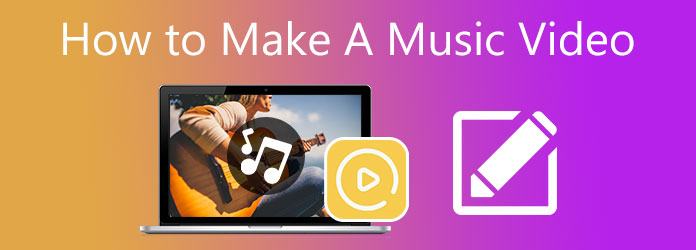
La meilleure option pour créer un clip vidéo est d’utiliser et de travailler sur un ordinateur. Les ordinateurs de bureau et les ordinateurs portables sont les appareils les plus pratiques à utiliser pour le montage vidéo. Vous disposez d'un grand écran, d'excellentes applications de montage vidéo, de raccourcis clavier pour un temps de travail plus rapide et d'une meilleure expérience globale. En parlant d’excellentes applications de montage vidéo, un programme de bureau a retenu notre attention : Video Converter Ultimate. La fonction principale de ce programme est de convertir des fichiers en formats de fichiers. Mais il dispose d'une fonctionnalité dédiée à la réalisation de vidéos musicales, appelée MV. Avec l'aide de cette fonction, vous pouvez créer des vidéos sans difficulté. Vous pouvez utiliser des outils et des fonctionnalités pour appliquer des thèmes, des filtres, ajouter des textes, des sous-titres et de la musique de fond, ce qui est parfait pour les vidéos musicales et les films. De plus, vous pouvez utiliser ce programme sur les ordinateurs Windows et Mac et son téléchargement est gratuit.
Principales caractéristiques:
Voici un guide de démonstration sur la façon de créer une vidéo musicale à l'aide du programme de bureau le plus recommandé.
Téléchargez Video Converter Ultimate sur son site officiel, ou vous pouvez simplement cliquer sur le Télécharger au-dessus de. Suivez les instructions de l'outil d'installation pour l'installer correctement. Une fois terminé, lancez l'application et utilisez le VM fonctionnalité pour commencer à créer des vidéos avec de la musique.
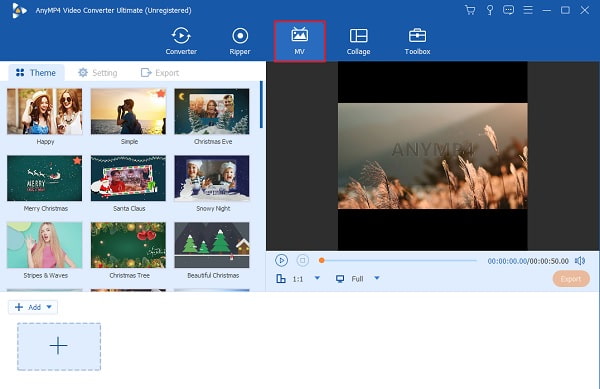
Sur VM, vous verrez le +Ajouter bouton pour importer des fichiers multimédias à partir des dossiers de votre appareil. Cliquez sur ledit bouton pour ajouter des clips vidéo au programme de bureau. Vous pouvez les réorganiser sur la timeline, puis cliquer sur Modifier pour améliorer les vidéos. Vous pouvez faire pivoter, recadrer et ajouter des filtres et des effets à chaque clip. Robinet D'ACCORD pour appliquer les ajustements.
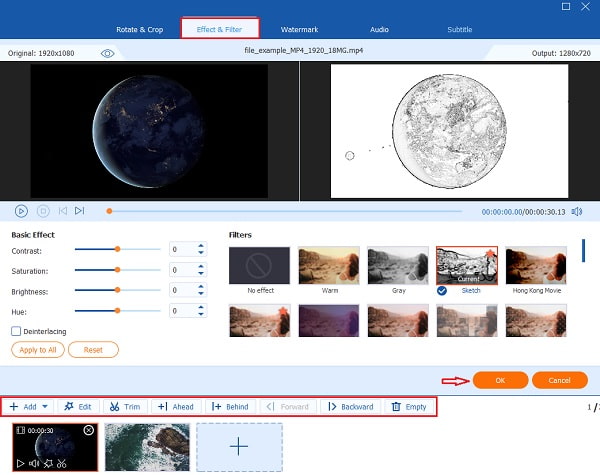
Robinet Paramètre pour importer des chansons et les utiliser comme musique de fond. Pour ajouter, appuyez sur le menu déroulant et cliquez sur le Ajouter , puis cliquez sur la piste audio pour les sélectionner et les inclure dans le programme.
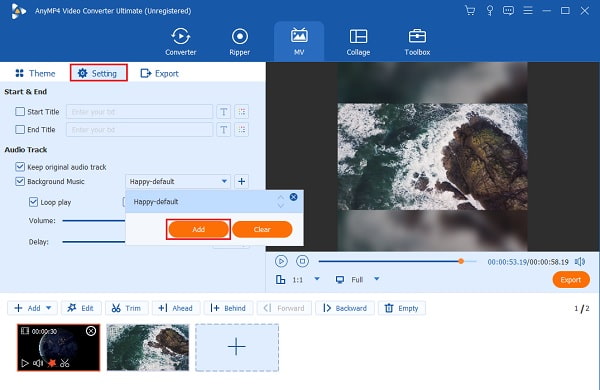
Pour terminer votre clip, rendez-vous sur Exporter. Cliquez sur le menu déroulant à côté de Format pour choisir le format de sortie souhaité. MP4 est le meilleur choix. C'est l'un des formats les plus populaires aujourd'hui. Si vous avez terminé l'édition, appuyez sur Démarrer l'exportation. Le clip vidéo sera alors automatiquement enregistré sur votre PC. Fermez le programme et commencez à regarder votre nouveau clip vidéo. Vous pouvez également utiliser ce logiciel pour faire un diaporama avec de la musique.
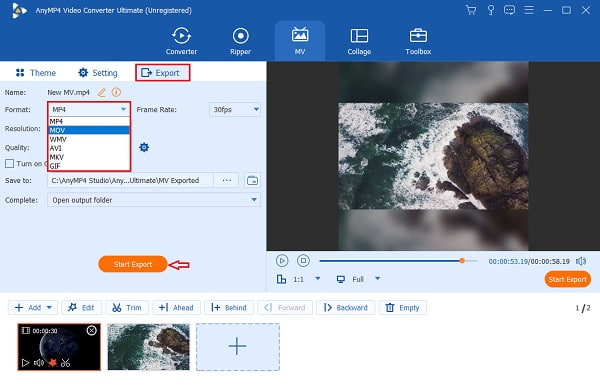
Clideo est une application en ligne que vous pouvez utiliser pour un montage vidéo rapide. Vous pouvez utiliser cet outil Web pour acquérir de l'expérience dans la réalisation et la création de vidéos. Cet outil contient des outils d'édition de base tels que le recadrage, le redimensionnement, la rotation et la fusion de vidéos. Vous pouvez également ajouter des textes et de la musique qui correspondent à votre vidéo, lui ajoutant ainsi un caractère unique. Les autres fonctionnalités incluent Meme Maker, Video Cutter et Video Compressor.
De plus, l'avantage de Clideo est que vous n'avez pas besoin de le télécharger pour l'utiliser. Mais c’est aussi un inconvénient car vous devez être connecté à Internet à tout moment. Néanmoins, Clideo est sûr à utiliser car il offre des fonctionnalités de sécurité standard pour la confidentialité des informations. Utilisez le guide ci-dessous pour savoir comment créer une vidéo avec de la musique à l'aide de Clideo.
Rendez-vous sur le site officiel de Clideo pour commencer à éditer une vidéo. Utilisez le Créateur de vidéo fonctionnalité et cliquez sur le Choisir des fichiers bouton pour télécharger des vidéos. Vous pouvez télécharger depuis Google Drive, Dropbox et les dossiers de fichiers de votre ordinateur. Sélectionnez une vidéo et attendez qu'elle soit téléchargée.
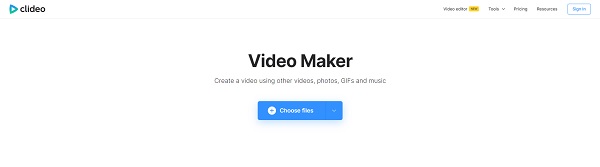
L'interface utilisateur de Clideo est simple. Il existe des options pour ajouter plus de fichiers vidéo, modifier le rapport hauteur/largeur et ajouter de la musique de fond. Cliquez sur Ajouter du son pour importer des chansons depuis votre Google Drive, Dropbox et vos dossiers de fichiers.
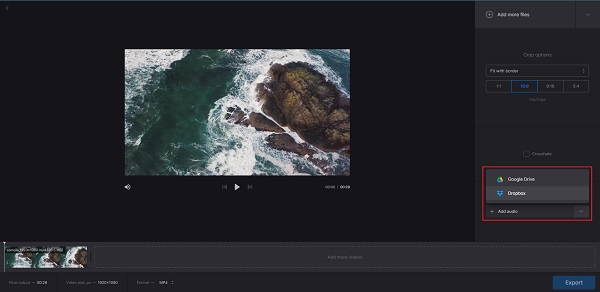
Après avoir téléchargé la musique, cliquez sur Couper l'audio pour raccourcir la musique adaptée à la vidéo. Vous pouvez choisir quelle partie de la musique vous utiliserez comme musique de fond. Appuyez sur le Volume bouton pour régler la piste audio et le volume du son vidéo selon vos préférences.
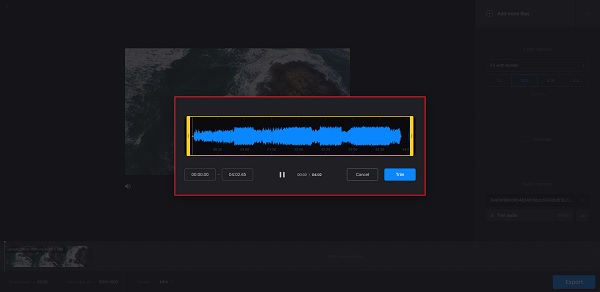
Pour finaliser la vidéo, choisissez un format de sortie final comme MP4, 3GP, AVI, etc. Ensuite, cliquez sur le bouton Exporter bouton pour exporter la vidéo. Vous pouvez ensuite le télécharger pour l'enregistrer sur votre ordinateur.
iMovie est une application polyvalente exclusive à Apple dédiée à la création et au montage vidéo. Vous pouvez le télécharger et l'utiliser sur n'importe quel appareil Apple tel que les ordinateurs iPhone, iPad et Mac. C'est d'ailleurs gratuit. L'utilisation d'iMovie est la même que celle des autres applications de montage vidéo. Vous disposez d'outils de création et d'édition vidéo tels que des effets de transition, des filtres, des sous-titres, des textes et l'ajout de musique audio en arrière-plan. C'est un outil viable pour créer des vidéos musicales. Vous n'aurez pas de mal à intégrer de la musique car il prend en charge iTunes et Apple Music. Des bandes sonores gratuites sont également disponibles dans l'application. Vous trouverez ci-dessous un guide à suivre pour savoir comment créer une vidéo musicale sur iPhone avec iMovie.
Téléchargez le Créateur de vidéo sur votre iPhone dans l'App Store d'Apple. Ouvrez iMovie et choisissez l'option Film pour commencer à créer un clip vidéo.
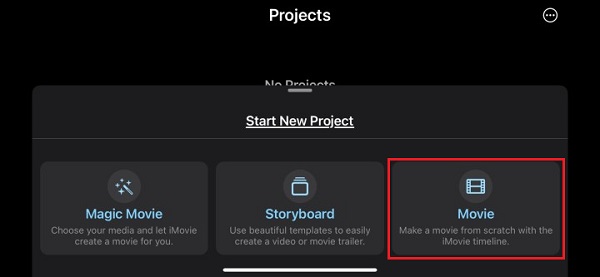
iMovie ouvrira votre bibliothèque de photos afin que vous puissiez choisir n'importe quelle vidéo que vous souhaitez éditer. Appuyez sur la ou les vidéos, puis cliquez sur Créer un film pour accéder à l'espace de travail d'iMovie.
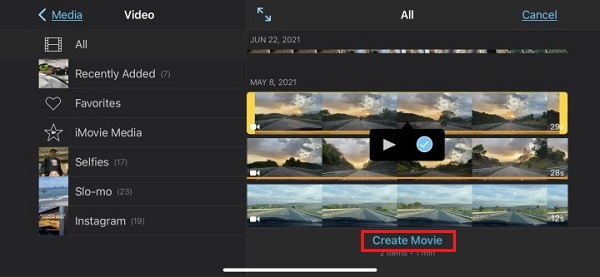
Clique le Plus pour voir les autres options que vous pouvez utiliser, comme ajouter plus de vidéos et de photos, modifier l'arrière-plan, insérer une voix off et ajouter de l'audio. Robinet l'audio pour ajouter des chansons.
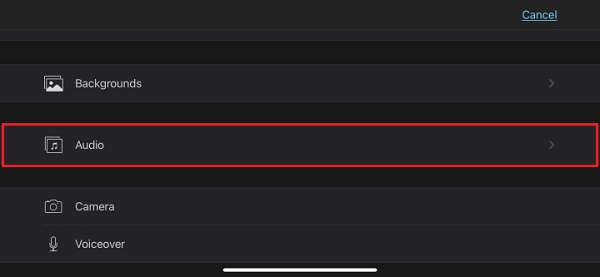
Sur le l'audio , vous avez le choix entre trois options : Bandes sonores, Ma musique et Effets sonores. Si vous n'avez pas de musique sur votre iPhone, vous pouvez utiliser les chansons sur Bandes sonores, dont l'utilisation est gratuite. Sélectionnez la musique que vous aimez, qui sera automatiquement incluse dans la chronologie vidéo.
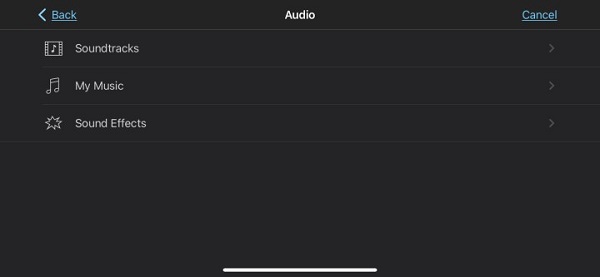
Lisez la vidéo avant de quitter le programme pour voir si c'est le résultat souhaité. Robinet Fait pour enregistrer le projet de clip vidéo. Vous pouvez enregistrer la vidéo dans votre bibliothèque de photos ou la partager sur des plateformes de réseaux sociaux comme Facebook, TikTok et Instagram.
La version gratuite de Clideo ajoute-t-elle des filigranes aux vidéos que vous réalisez ?
Malheureusement, des filigranes sont présents dans les vidéos que vous réalisez avec la version gratuite de Clideo. Vous pouvez supprimer le filigrane si vous utilisez la version premium qu'il propose.
Quel est le meilleur moyen de réaliser un clip vidéo, un ordinateur ou un smartphone ?
Les smartphones sont excellents en raison de leur portabilité et des vastes applications que vous pouvez télécharger, mais ils n'ont pas la puissance nécessaire pour exécuter des applications suffisamment longtemps par rapport aux ordinateurs. Ils sont également alimentés par batterie, ont un écran plus petit et ont moins de fonctions. En bref, les ordinateurs sont meilleurs pour réaliser des vidéos musicales.
Combien de temps doit durer un clip vidéo ?
La durée recommandée pour qu’un clip vidéo dure environ 2 minutes. Les vidéos plus longues conviennent tant qu’elles séduisent vos spectateurs.
Avez-vous aimé lire sur comment faire un clip vidéo avec vous uniquement en utilisant votre ordinateur ou votre iPhone ? C'est agréable d'en faire un, surtout avec le bon programme qui facilite l'édition. Video Converter Ultimate est vraiment l'un des meilleurs programmes que vous puissiez utiliser pour créer des vidéos musicales à la maison. Qu'il s'agisse de la version gratuite ou non, vous pouvez toujours obtenir d'excellents résultats en l'utilisant. Créez votre propre clip vidéo maintenant et publiez-le sur vos comptes de réseaux sociaux. Nous espérons voir bientôt les vidéos que vous réalisez.
Plus de lecture
Top 4 des applications Video Maker pour Android/iOS que vous devez essayer [2024]
Essayez ces incroyables applications de création vidéo gratuites que vous pouvez télécharger sur votre téléphone mobile. Les applications incluses dans cet article peuvent vous aider à créer des vidéos créatives sans tracas.
3 meilleures façons de créer facilement une vidéo avec des images
Sachez comment créer une vidéo à partir de photos en utilisant les meilleurs outils pour PC. Vous n'aurez jamais de difficulté à créer des vidéos avec des images.
Des moyens exceptionnels pour créer une vidéo sur toutes les plateformes
Maîtrisez les méthodes permettant de créer une vidéo à l'aide de votre ordinateur, de votre navigateur Web et de votre iPhone. Lisez l’intégralité de l’article pour en savoir plus sur ces méthodes faciles à suivre.
Guide ultime sur la façon de créer des vidéos tendance pour TikTok sur PC
Apprenez à créer une vidéo pour TikTok qui deviendra sûrement tendance sur vos réseaux sociaux. La lecture de cet article vous aidera à devenir un créateur de contenu à succès.